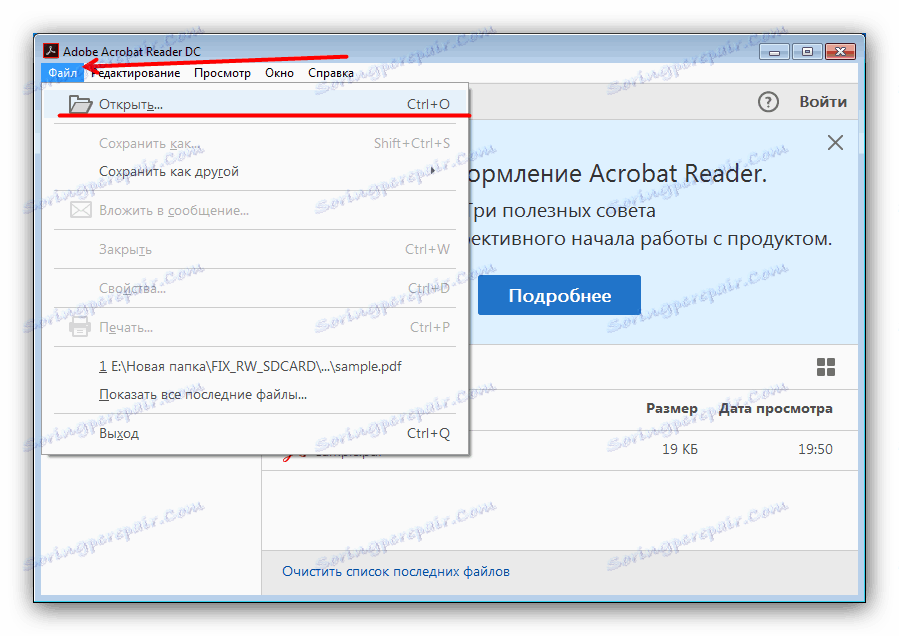Как да отпечатате PDF документ
Много потребители не осъзнават, че PDF документи могат да бъдат отпечатани директно без преобразуване в други формати (например DOC). Затова искаме да ви представим начините за отпечатване на такива файлове.
съдържание
Отпечатване на PDF документи
Функцията за отпечатване присъства в повечето PDF зрители. В допълнение към тях можете да използвате приложения, които са помощници за печат.
Вижте също: Софтуер за отпечатване на документи на принтера
Метод 1: Adobe Acrobat Reader DC
Сред функциите на безплатната програма за преглеждане на PDF е налице и функцията за печат на разглеждания документ. За да го използвате, направете следното:
- Стартирайте програмата и отворете PDF файла, който искате да отпечатате. За целта използвайте елементите от менюто "Файл" - "Отваряне" .
![Отворете PDF документ за печат в Acrobat Reader DC]()
Намерете в папката "Explorer" желания документ, отидете до него, изберете целевия файл и кликнете върху "Open" . - След това намерете бутона в лентата с инструменти с изображението на принтера и кликнете върху него.
- Помощната програма за настройка на PDF печат се отваря. Първо изберете желания принтер от падащия списък в горната част на прозореца. След това използвайте другите параметри, ако е необходимо, и кликнете върху бутона "Печат", за да започнете процеса на отпечатване на файла.
- Документът ще бъде добавен към опашката за печат.
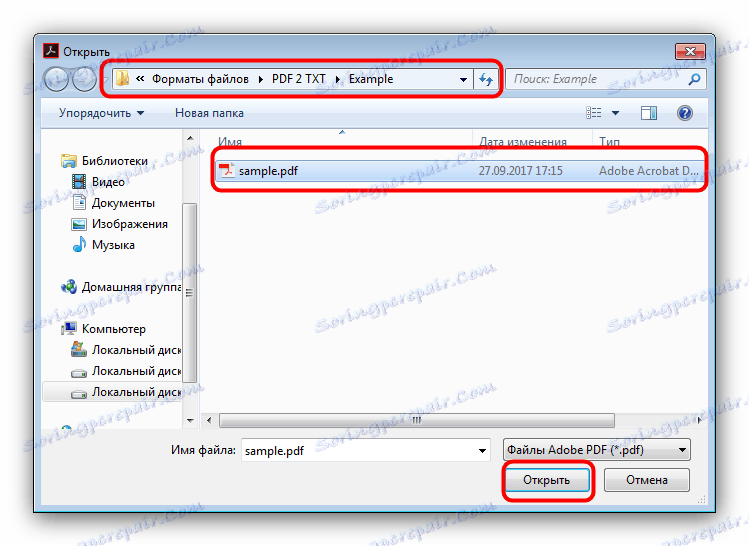
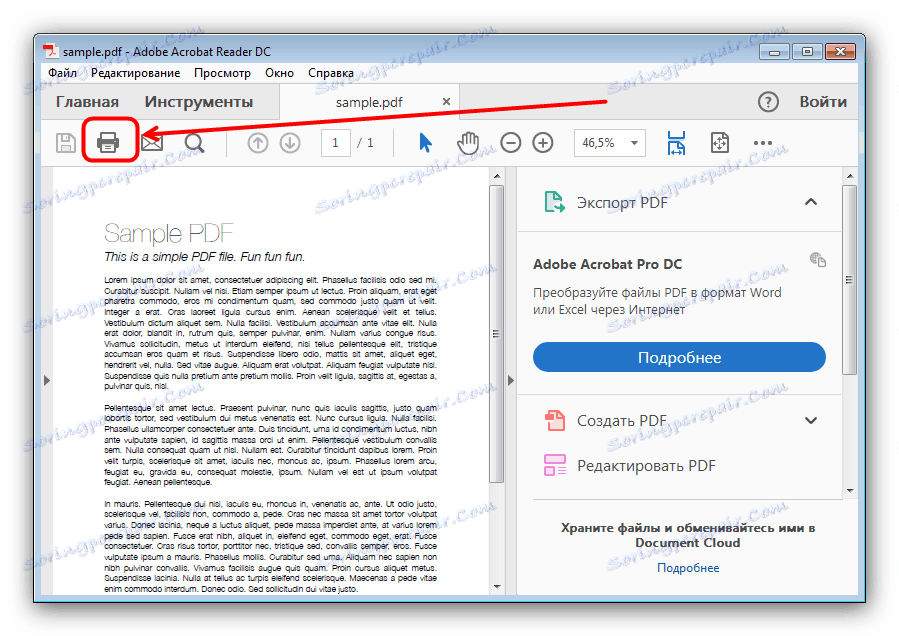
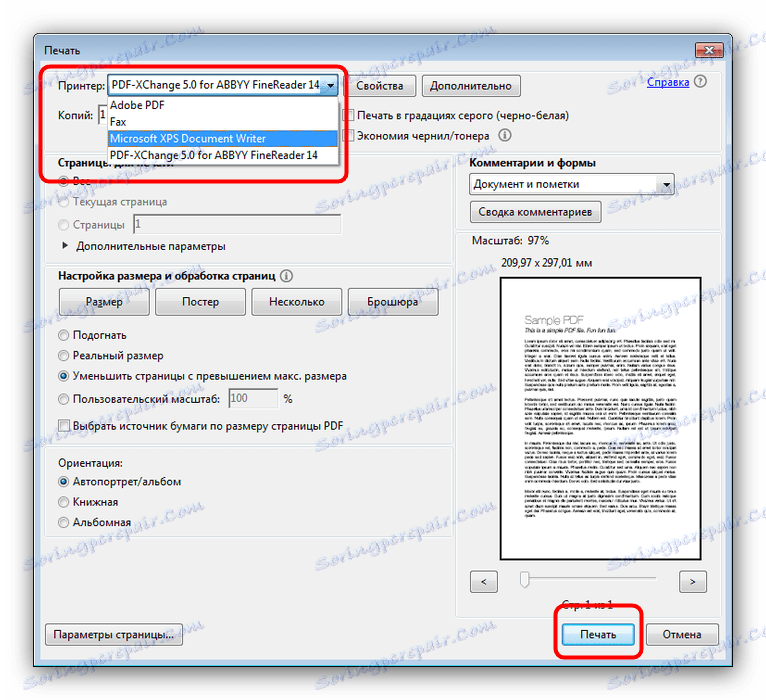
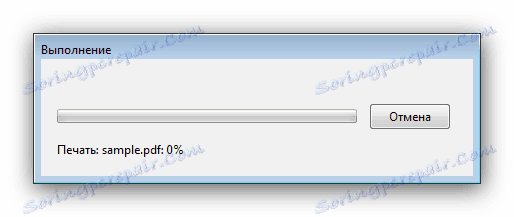
Както виждате, нищо не е сложно. Въпреки опростеността и удобството на процеса, някои документи, особено тези, защитени от Adobe DRM, не могат да бъдат отпечатани.
Метод 2: Отпечатайте проводника
Малко, но богато приложение за автоматизиране на процедурата за печат, която поддържа около 50 текстови и графични формати. Между поддържаните файлове има PDF файлове, така че Print Dirigger е чудесно решение на текущата ни задача.
- Отворете програмата и кликнете върху големия бутон с двойна икона на файл и стрелка, за да заредите желания документ в опашката за печат.
- Ще се отвори прозорец "Explorer", в който трябва да отидете в папката с документа, който ще бъде отпечатан. След като направите това, изберете файла с едно щракване на мишката и щракнете върху "Отваряне" .
- Когато документът е добавен към програмата, изберете принтера от падащото меню "Избор на принтер" .
- Ако е необходимо, можете да персонализирате печат (обхват на страници, цветова схема, ориентация и много други). За целта използвайте синия бутон с иконата на еквалайзера. За да започнете да печатате, натиснете зеления бутон с изображението на принтера.
- Документът ще бъде отпечатан.
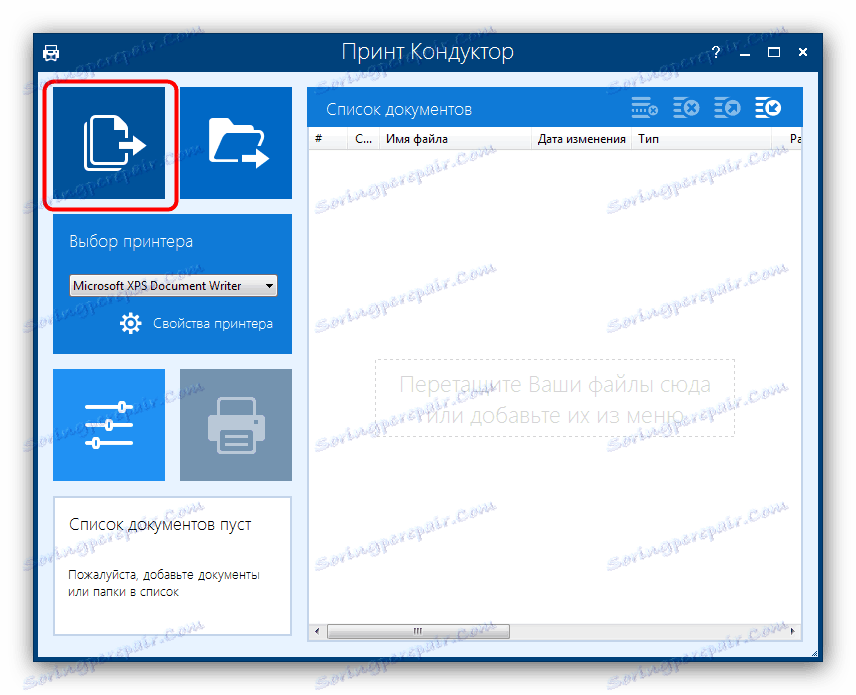
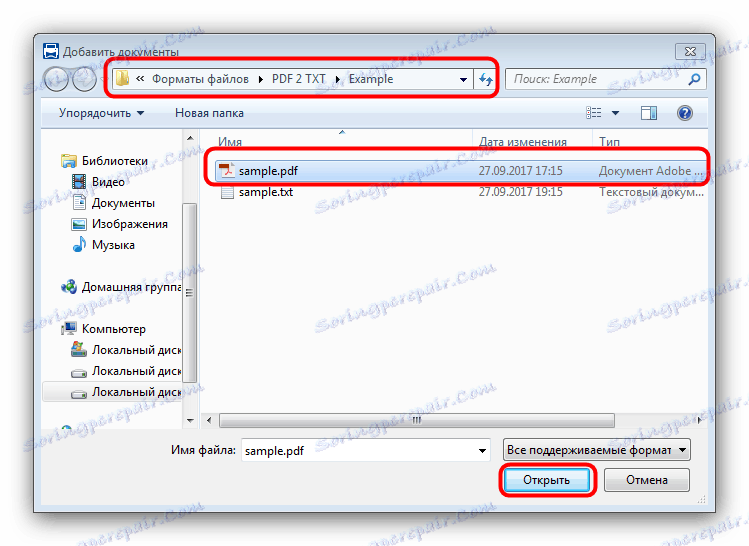
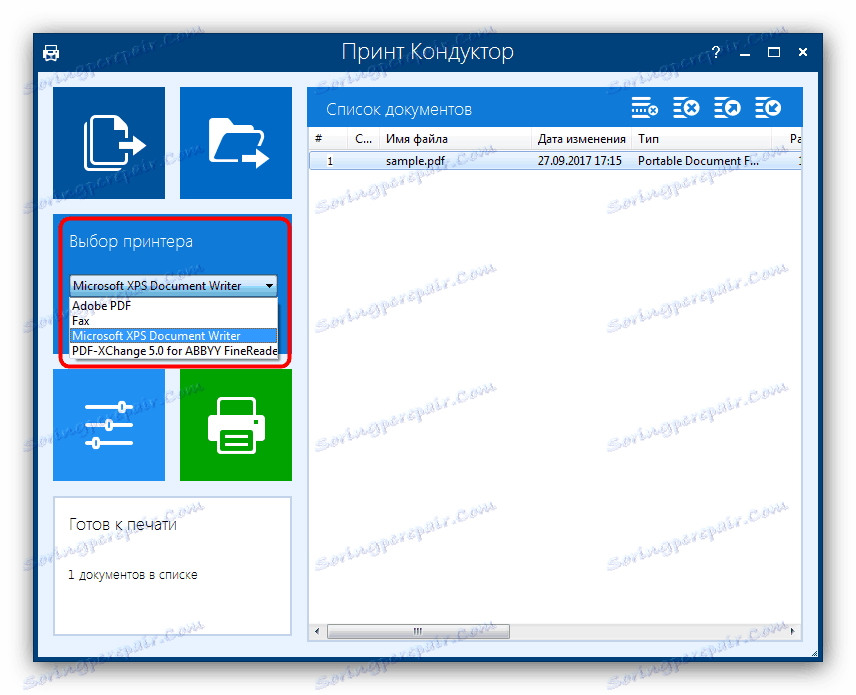
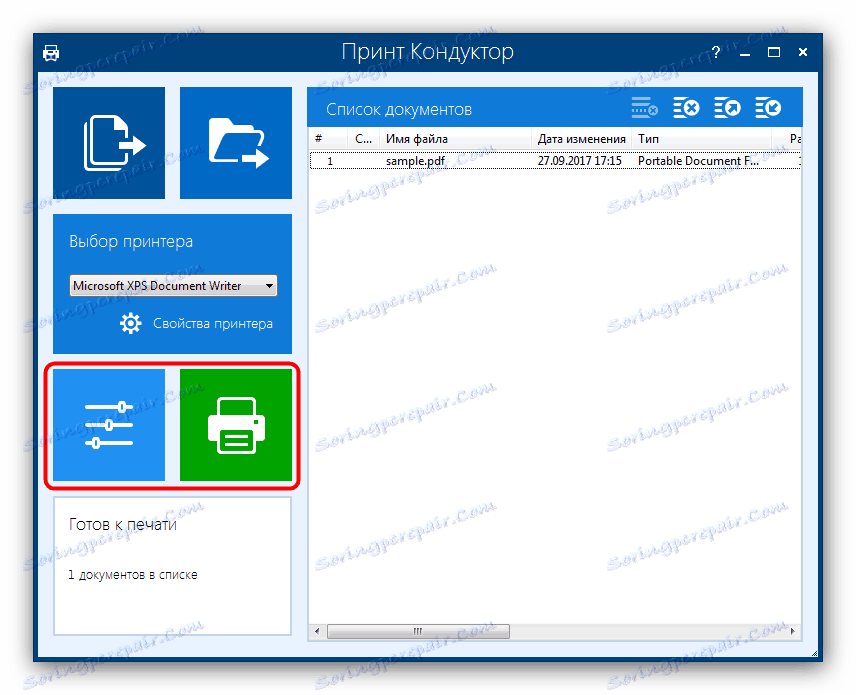
Отпечатаният проводник също е лесен и ясен, но програмата има недостатък: безплатната версия също отпечатва отчет за извършената работа, в допълнение към документите, избрани от потребителя.
заключение
В резултат на това отбелязваме, че опциите за отпечатване на PDF документи не се ограничават до програмите, споменати по-горе: подобна функционалност се съдържа в много други софтуерни програми, способни да работят с този формат.